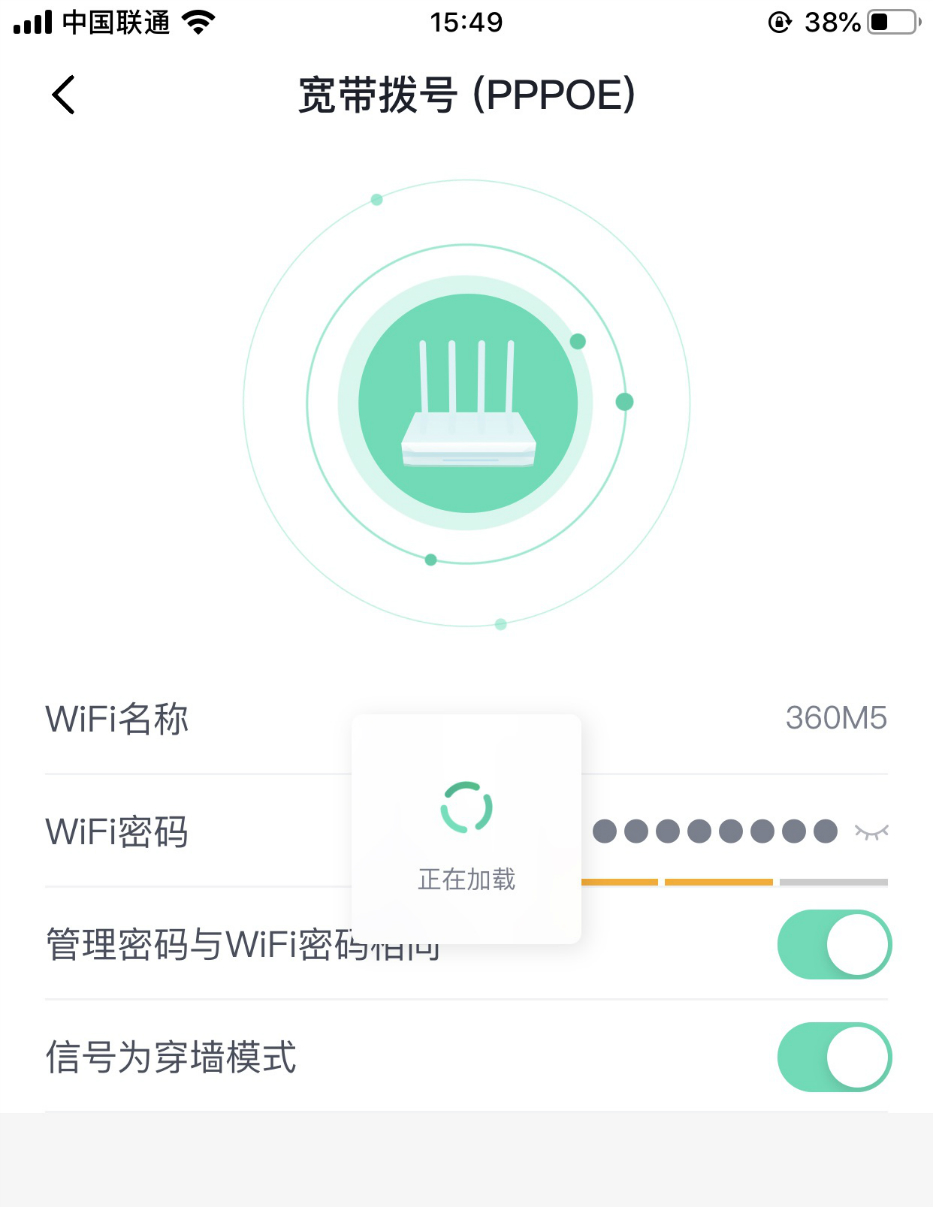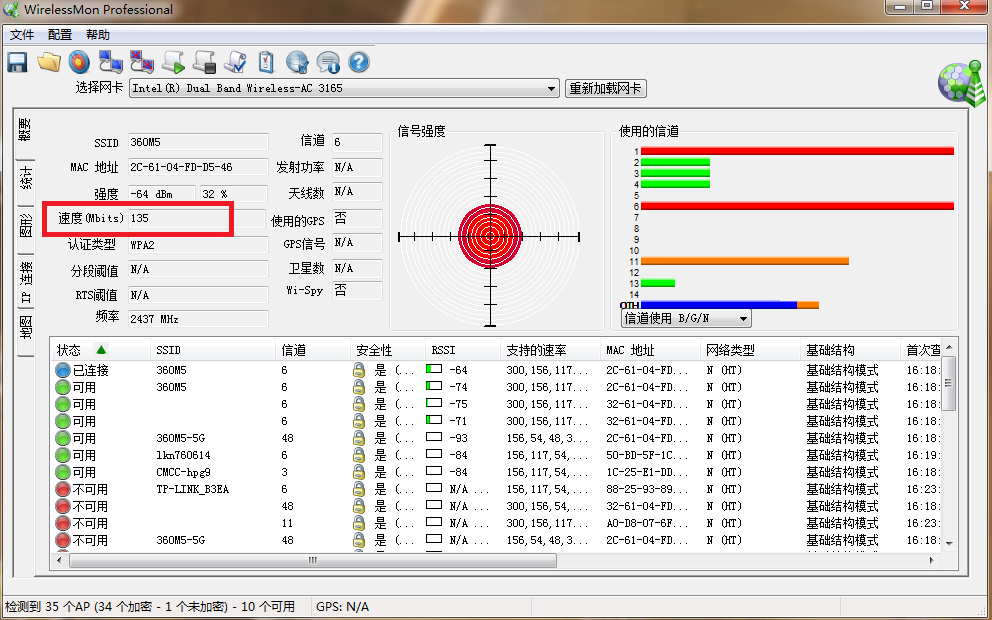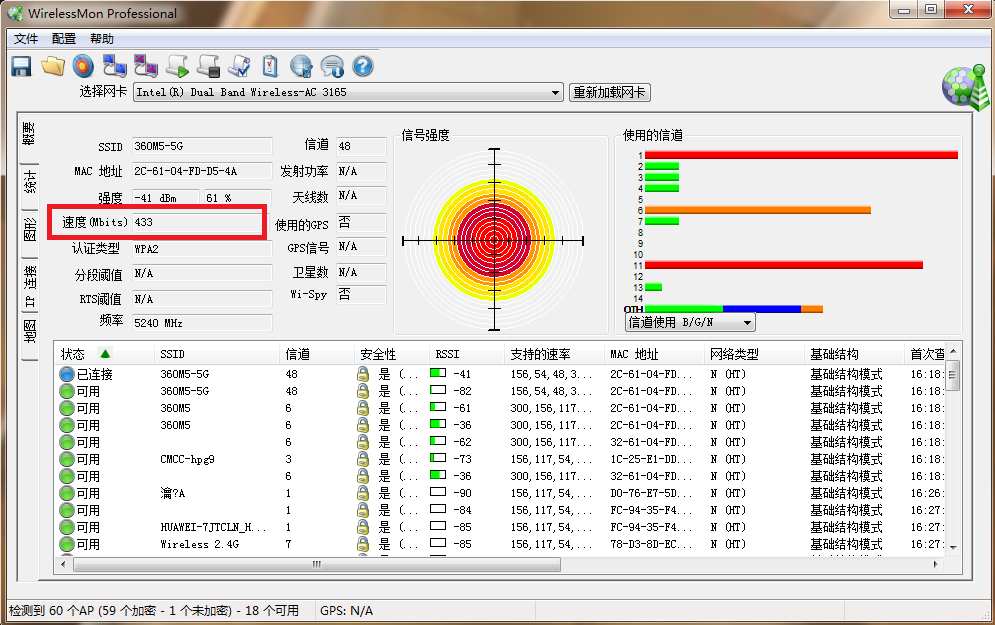大户型房子无线网络覆盖 360全屋路由组网你所不知道的技巧
对于120平以上的大户型房子来说,无线网络全屋覆盖是公认的难题。相比100平以下的紧凑型住户,大户型房子的内部结构更复杂,承重墙更多,单台无线路由器是无法实现全屋无线网络覆盖的。
为了让大户型房子无线网络覆盖更简单,很多厂商推出了分布式路由解决方案。在很多人看来,分布式路由组网更简单,看懂说明书就能上手。事实上,分布式组网仍然有很多技巧。下面,以360全屋路由为例,讲述一下分布式路由组网的一些技巧。
外观简约 功能配置容易上手适合普通用户使用的,是360全屋路由子母版,整个包装非常简约,一些重要的功能都在包装上体现出来。
包装盒内有一台主路由,一台子路由,两个电源适配器,一个说明书,还有一根面条式的网线。
360全屋路由的主路由个头比较大,与子路由的区别也非常明显。在接口方面,主路由有3个千兆网络端口,支持端口盲插。
子路由只有一个电源接口,还有一个网络接口。子路由的网络接口,既可以充当LAN口,也可以变身WAN口。
360全屋路由的母路由和子路由顶部分别有一个Colink按钮,添加新路由时用来快速配对,轻轻一按就可以了。
与其他的智能路由器一样,360全屋路由配置非常简单。先扫描说明书上的二维码下载手机App客户端,然后主路由加电。
在手机App中填写宽带账号和密码,然后设置Wifi密码后,重新启动就可以了。如果子路由想配对,插电后按一下Colink按键就可以了。
科学放置 360全屋路由无线覆盖无死角从笔者的体验来看,只要子母路由放置合理,120平或150平的房子全屋无线覆盖是没有问题的。当然了,用户可以根据自己的需要,合理摆放子母路由。
在测试过程中,笔者将母路由放在P1位置,子路由放在H位置。下面分别说一下主要位置的信号覆盖情况,供各位参考。
无线信号最弱的是B点,相当于穿过两面承重墙,5G频段的连接速度只有50Mbps左右,2.4G频段连接速度有130Mbps左右。
在D点和E点,5G频段的连接速度在300Mbps左右的。由于测试的笔记本在5G频段下只支持单通道连接,433Mbps已经是满速了。
在C点和F点,5G频段连接速度基本在400Mbps以上。不过,从C点走到F点后,无线信号会有2-4秒的切换过程,能明显感觉到。
由于子路由放在H点了,在主卧室的窗边,也就是G点位置,5G频段连接速度230Mbps左右,速度也是不错的。
总的来说,笔者是200M联通宽带,除了位置比较偏的B点外,其他位置都是可以把宽带速度跑满的。从测试结果来看,360全屋路由无线覆盖效果还是非常出色的。
需要说明的一点是,360全屋路由要想达到最好的覆盖效果,需要不断的去修正摆放位置。比如笔者的户型,主路由摆放点P1是不能改变的,子路由可以根据自己的需要去摆放。考虑到卫生间平时不需要上网,而且位置比较偏,所以选择H点作为子路由摆放点。
另外,360全屋路由母路由和子路由之间,可以使用Wifi无线连接,也可以使用网线连接。相比之下,网线连接效果更稳定,速度更快。
写在最后:在只有一个子路由的情况下,360全屋路由能够覆盖120-150平的面积。只要摆放位置合理,再增加1-2个子路由,完全可以覆盖200平左右的房子。当然了,要想无线能够无缝覆盖,需要不断调整摆放位置。

内容来自网友分享,若违规或者侵犯您的权益,请联系我们
所有跟帖: ( 主贴楼主有权删除不文明回复,拉黑不受欢迎的用户 )
进入内容页点击屏幕右上分享按钮
楼主前期社区热帖:
- 4月网事版规及活动通知 《春天》 04/02/24
- 《繁花》过后,唐嫣带火了一种新穿法:毛衣+束脚裤 01/22/24
- 上海街拍果然惊艳!简单的“羽绒服+长裤”就很高级 01/22/24
- 今年冬天,流行「红气养人」穿搭 01/22/24
- 《漂洋过海再爱你》首播,宋轶陈学冬主演,清一色差评,太落伍了 12/30/23
- 刘德华长出了“第三张脸”,港产犯罪片又一个经典角色诞生了 12/30/23
- 实力超群的刀郎为什么拿不到奖?华鼎奖给出十三个字,字字珠玑 12/30/23
- 剁椒开片虾 12/07/23
- 董洁被曝恋上富二代!情系梁朝伟遭封杀 12/05/23
- 五月天事件持续发酵,央视“点名”了,黑历史也被意外扒出! 12/05/23
- 吴奇隆陪孩子被嘲糊咖没戏拍?刘诗诗生娃归来仍演大女主 12/05/23
- 娱乐圈女星齐翻车,吴昕营销“柳叶腰”,欧阳娜娜猫咪纹浮夸! 12/01/23
- emmm,这是要二婚了啊 12/01/23
- 68岁陈道明拒绝与杨受成握手!葛优好心提醒 12/01/23
- 杨鸣疑婚内出轨后续来了:出轨对象不止一个 12/01/23
- 从“质子团”里走出的于适与刘亦菲演绎大片,登GQ封面 12/01/23
- 今年最流行的风格,都离不开这5件衣服 12/01/23
- 傅首尔和老刘确定离婚,评论区沦陷 12/01/23
- 大衣+卫衣,放松穿更好看! 12/01/23
- 台湾省“张柏芝”,一张照片引网友围观 11/28/23
>>>>查看更多楼主社区动态...